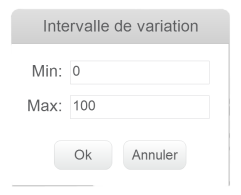Les blocs de Scratch
Les blocs de commande
Ces blocs ont des bosses sur le fond et/ou des encoches sur le dessus, comme  . Vous pouvez assembler ces blocs pour faire des piles. Certains blocs ont une zone de saisie à l'intérieur, où vous pouvez taper un nombre (comme 10 dans le bloc
. Vous pouvez assembler ces blocs pour faire des piles. Certains blocs ont une zone de saisie à l'intérieur, où vous pouvez taper un nombre (comme 10 dans le bloc 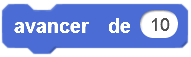 ) ou choisir un élément dans un menu déroulant ou pop-menu, dans le bloc
) ou choisir un élément dans un menu déroulant ou pop-menu, dans le bloc 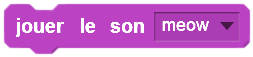 ). Certains blocs , comme le bloc
). Certains blocs , comme le bloc 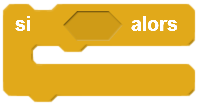 , ont une bouche en forme de C où vous pouvez insérer d'autres blocs dans la pile.
, ont une bouche en forme de C où vous pouvez insérer d'autres blocs dans la pile.
Les blocs de contrôle de type chapeau
Ces blocs ont la tête arrondie, comme les 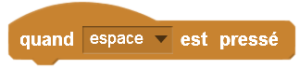 . Ces blocs sont placés en tête des piles. Ils attendent qu'un événement se produise, comme une touche enfoncée (ici barre d'espace) , pour ensuite exécuter les instructions des blocs situés en dessous.
. Ces blocs sont placés en tête des piles. Ils attendent qu'un événement se produise, comme une touche enfoncée (ici barre d'espace) , pour ensuite exécuter les instructions des blocs situés en dessous.
Les blocs à valeurs ou "reporters"
Ces blocs, comme ![]() et
et ![]() , sont conçus pour s'insérer dans la zone de saisie d'autres blocs.
, sont conçus pour s'insérer dans la zone de saisie d'autres blocs.
Les blocs à valeurs à extrémités arrondis (tels ![]() ou
ou ![]() ) renvoient des nombres ou des chaînes de caractères, et s’insèrent dans des blocs avec des trous ronds ou rectangulaires (comme
) renvoient des nombres ou des chaînes de caractères, et s’insèrent dans des blocs avec des trous ronds ou rectangulaires (comme 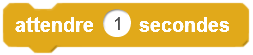 ou
ou 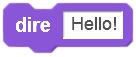 ). Les blocs à valeurs à extrémités pointus (tels que
). Les blocs à valeurs à extrémités pointus (tels que 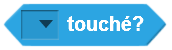 ) renvoient des valeurs booléennes (vrai ou faux) et s’insèrent dans des blocs avec des trous à bords ronds ou pointus (comme
) renvoient des valeurs booléennes (vrai ou faux) et s’insèrent dans des blocs avec des trous à bords ronds ou pointus (comme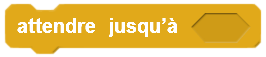 ).
).
Cliquez sur n'importe quel bloc à valeurs pour faire apparaître sa valeur actuelle.
Certains blocs à valeurs ont une case à cocher à côté d'eux, comme  . Si vous cliquez dans la case à cocher, un petit écran apparaît sur la scène, montrant la valeur actuelle du bloc à valeurs. Quand la valeur du bloc change, la mise à jour de l'écran se fait automatiquement. L'écran peut afficher la valeur du bloc sous différents formats :
. Si vous cliquez dans la case à cocher, un petit écran apparaît sur la scène, montrant la valeur actuelle du bloc à valeurs. Quand la valeur du bloc change, la mise à jour de l'écran se fait automatiquement. L'écran peut afficher la valeur du bloc sous différents formats :
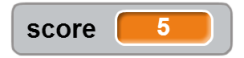 : une sortie normale avec le nom du bloc à valeurs
: une sortie normale avec le nom du bloc à valeurs
 une sortie large sans le nom du bloc à valeurs
une sortie large sans le nom du bloc à valeurs
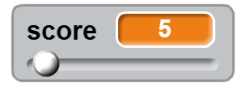 une sortie avec curseur : un potentiomètre vous permet de faire varier la valeur du bloc à valeurs (disponible uniquement pour les variables)
une sortie avec curseur : un potentiomètre vous permet de faire varier la valeur du bloc à valeurs (disponible uniquement pour les variables)
Il suffit de faire un Double-clic ou clic-droit (Mac: Ctrl + clic) sur l'écran pour passer d'un format à un autre.
Le format avec curseur est uniquement disponible pour les variables créées par un utilisateur. Un clic-droit (Mac: Ctrl + clic) sur l'écran permet d'ajuster les valeurs minimales et maximales de ce curseur.